
CS GO oyuncuları son zamanlarda çeşitli vac hataları ile karşılaşmakta. Bu tarz sorunları kökten çözmek adına siz değerli takipçilerimiz için bir rehber hazırladık. Bahsi geçen steam ya da oyun hataları vac ban ile karıştırılmamalıdır. Valve tarafından hesabınıza herhangi bir yaptırım veya yasaklama (ceza) söz konusu olmadığını öncelikle belirtmek isteriz. Bu hatadan şikayetçi Efendim.XYZ ziyaretçileri lütfen aşağıdaki çözüm adımlarını uygulamayı denesin.
Örnek Hata Mesajları :
- Bağlantı Kesildi
- CS:GO VAC Oyun Oturumunuzu Doğrulayamadı!
- Disconnected by VAC: You cannot play on secure servers
- VAC tarafından bağlantınız kesildi: Güvenli sunucularda oynayamazsınız
1- Yeniden Başlatma ve Kolay Çözüm
Aşağıdaki adımlara geçmeden önce ilk olarak bu basit çözümü deneyin. Sorun tahmin ettiğimiz kadar karışık ve zor olmayabilir. Steam hesabınızdan çıkış yapın, programı sağ alt bölümünden ya da görev yöneticisinden tamamen kapatın. 15 saniyenin ardından tekrar açın, giriş yapın ve hatayı test edin. Büyük ihtimal ilgili sorundan kurtulmuş olacaksınız eğer bu adım işe yaramadıysa bilgisayarınızı yeniden başlatın. Kullanıcıların %80 oranında sonuç aldığı bir yöntemdir.
2- Steam Oyun Dosyalarını Doğrulama
Şâyet oyun dosyalarında skin ve texture modifiyeleri gibi yazılımsal herhangi bir müdahalede bulunduysanız orjinal dosyaları temin etmeniz gerekiyor. Bunun için steam dizinindeki (C:\Program Files (x86)\Steam) userdata isimli klasörü silin. Ardından steam programını başlatarak kütüphane oyunlar yolundan Counter-Strike: Global Offensive’ye sağ tık ve özellikler bölümüne gelin. Gelen pencereden Yerel Dosyalar > Oyun Dosyalarının Bütünlüğünü Doğrula.. ile oyunun sıfır verilerini geri yükleyin.
3- Çakışan Programları Devre Dışı Bırakın!
Bazı popüler yazılımlar steam için sorun çıkarabiliyor. Hatta bu üçüncü taraf programlar sisteminizde kurulu ise şu hatayı almanız olasıdır: “Bilgisayarınızla ilgili bir sorun vac sistemini engelliyor.“
Bu problemin önüne geçmek için aşağıdaki programları imkanınız varsa kaldırın ya da geçici olarak oyun boyunca pasif hale getirin.
- CCleaner
- Cheat Engine
- IObit Start Menu 8
- Powershell
- Sandboxie
- Process Hacker
- DLL Injectors
- Hypervisors
- Steam Idlers
4- Komut istemi ile Steam Servisini Onarma
Steam’dan çıkış yaptığınıza emin olduktan sonra başlattan çalıştır (windows + r tuşlarına aynı anda basabilirsiniz) açın. Satırda yer alan şu komutu çalıştırın: (steam başka dizine kuruluysa konumu değiştirin)
"C:\\Program Files (x86)\\Steam\\bin\\SteamService.exe" /repair
5- Bazı İnce Ayarlar ile Çözüm
Steam.exe’yi yönetici olarak çalıştırmak bazen çözüm olabiliyor. Ayrıca CS:GO sağ tık özellikler yaparak başlatma seçeneklerini -novid -high -console +clientport 27006 şeklinde ayarlamayı deneyebilirsiniz. Haricinde işlemcinin ısınması başlıktaki hataya neden olabiliyor bu nedenle oyuna kısa bir süre ara verin.
6- Başlatma Seçeneklerini Varsayılan Ayarlama..
Valve anti-hile ile korunan sunucularda oynamak için DEP ayarları varsayılan şekilde olmalı. Bunun için C:\Windows\System32 içerisindeki cmd.exe dosyasına sağ tıklayarak yönetici olarak çalıştırıyoruz ve aşağıdaki komutları tek tek giriyoruz; değiştirilemez, silinemez gibi ekran çıktıları alabilirsiniz sorun etmeyin.
-
bcdedit /deletevalue nointegritychecks
-
bcdedit /deletevalue loadoptions
-
bcdedit /debug off
-
bcdedit /deletevalue nx
6- Ve Diğer Olası Çözümler
Yukarıdaki adımlardan sonuç alamadıysanız bir de şunları denemeniz de fayda var:
- Güvenlik duvarı ve antivirüs programını kapatıp test edin.
- Modeminizi -fişi çıkar 15 saniye bekle tak- metodu ile yeniden başlatmayı deneyin. Dilerseniz modem ayarlarından Firewall’da kapatabilirsiniz.
- OpenDNS (208.67.222.222, 208.67.220.220) kullanın. (komut istemi cmd’ye ipconfig /flushdns yapmayı unutmayın.)
- Arkaplanda çalışan tüm programları kapatın. Msconfig ile başlatmadan pasif hale getirebilirsiniz.
- Cmd ile windows işletim sistemini onarın. (gerekli komut : “sfc /scannow“)
- Son çare olarak oyunu ve steam’i tamamen kaldırıp artık dosyaları temizledikten sonra tekrar yükleyin.



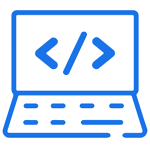

CS GO – Vac Hatası Kesin Çözüm * Bu hatadan kurtulmanın kesin yolu Steam’ı yönetici olarak çalıştırıp oyunu kütüphaneden açmanız olacaktır. Masaüstü kısayolundan oyuna girmek bu hatanın asıl sebebidir. Steam programını tamamen kaldırıp tekrar kurmayı deneyebilirsiniz. Steam kısayoluna sağ tıklayıp > özellikler > uyumluluk > bu programı yönetici olarak çalıştırı seçin. Alternatif Çözüm Yolları : 1. Bilgisayarıma sağ tıklayıp özellikler yazısına basın. 2. Sol menüden “Gelişmiş sistem ayarları” sekmesine tıklayın. 3. Gelişmiş başlığı altından “Performans” yazan bölümdeki “Ayarlar” butonuna tıklayın. 4. Veri Yürütme Engellemesi altında 2 seçenek olacak ve sizde büyük ihtimal üstteki seçili haldedir. Aşağıdaki “Seçtiklerim dışında kalan tüm… Devamını OKU »
efsohaneee ellerine sağlık karşim
Yorumunuz için teşekkür eder, iyi oyunlar dileriz.
Kralsınız!!
Değerli yorumunuz için teşekkür ederiz ömer hanım.
yalnız ömer hanım ksksksksk:DDD
bende de oImuştu ne yatıysam olmamıştı javayı tekrar yükleyince düzeldi.
Katkınız ve çözüm öneriniz için teşekkür ederiz.
Bende sürekli oluyo ne dediyseniz yaptım ama bir maçtan sonra yine aynı şey sürekli ban yiyorum, kalıcı olarak düzeltemedim.
Merhaba oyunu ve steam programını tamamen kaldırıp tekrar yüklediniz mi?
Son çare olarak Hijackthis yazılımı ile tarama yapın ve logları bize gönderin.
Kardeşim emeğine sağlık çok teşekkürler lakin benim pc iki günde bir veriyor hatayı denemediğim yol kalmadı yardım edebilen varmı ?
Sabitlenmiş yorumu okuyun lütfen.
Ayrıca tarayıcınızın adres çubuğu bölümüne steam://flushconfig yazarak enterlayın. Steam Client Bootstrapper ile Bağlantıyı açarak adımları takip edin.
İyi günler ne yaptıysam olmadı ne yapmalıyım
Güncel ve kesin çözüm yöntemini sabitlenmiş yorumda (en üstte) paylaştık.
Apple imac için çözüm yolu nedir ?
Aynı adımları deneyin, vac ban varsa yeni bir hesap satın almanız gerekecektir.
çok sağolun yaptım
Gerçekten uğraşılmış bir yazı emek var cidden neden derseniz. Ben bu siteyi bulmadan bu hatayla ilgili bir çok siteye denk geldim hatta bir kaçı ingilizceydi. Bu özet yazısı gibi olmuş bütün çözümler mevcut. Ve direkt en kötü tablo ile değil belki sorunu bi restart ile geçebilecekler için bile yazılmış çözümler. Ben en son olarak yönetici olarak çalıştırı denedim ve yorumdaki öneriniz olan DEP yi yaptım. Bu gecelik Cs oynamam bitti yarın bir kaç saat boyunca izleyeceğim karşılacağımı düşünmüyorum. Bu yazı ve emek için çokça tebrik ve teşekkür ederim.İyi çalışmalar.
Böyle güzel bir yorum bizi mutlu etti, çok teşekkürler..